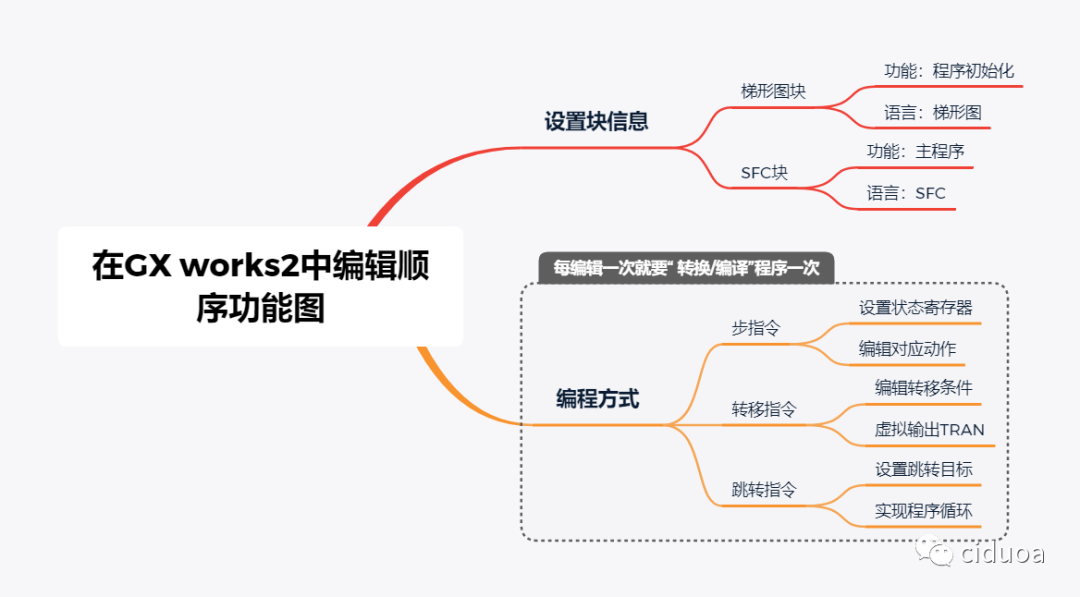
前面介绍了三菱PLC顺序功能图的基本概念和GX Works2软件的一些基本操作,本期主要介绍利用GX Works2软件编辑顺序功能图。
一、块信息设置
在新建工程时选择“SFC”进入块信息设置界面,可以在该界面设置块标题和块类型。

1)梯形图块
梯形图块主要用来编辑初始化或者其它梯形图程序,其编程方法与普通梯形图编辑方法相同。


2)SFC块
SFC块是顺序功能图编程的主体,主要程序逻辑都在该块中完成。


3)添加与删除块
添加块时依次单击导航窗口的“MAIN”——“新建数据”——“确定”,然后设置块信息进行添加。

二、顺序功能图的基本指令
顺序功能图常用的指令有“步”、“跳转”、“转移”等基本指令。

1)步指令
步指令通常用在转移条件后,添加后双击步可以设置步的状态寄存器和注释等内容。设置完成后在“转换条件和动作编辑区”编辑步对应的动作。

2)跳转指令
跳转指令通常用在程序的结尾实现程序的循环。

3)转移指令
设置步与步之间的转移条件。
每个转移条件设置完成后必须加一个虚拟输出“TRAN”用来表示转移开始。

指令运用
将三菱PLC顺序功能图介绍中《电动机的顺启逆停》项目的顺序功能图在GX Works2中画出,并在仿真中验证程序。
一、项目要求和变量表
根据项目要求和仿真动画确定各个元件所对应的I/O地址。

二、程序示例
1)初始化程序

2)主程序

三、新建项目
进入GX Works2软件后,点击“新建”编程语言选择“SFC”,设置完成点击“确定”。

在块信息设置界面将标题命名为“初始化”,块类型选择“梯形图块”,设置完成后点击“执行”。
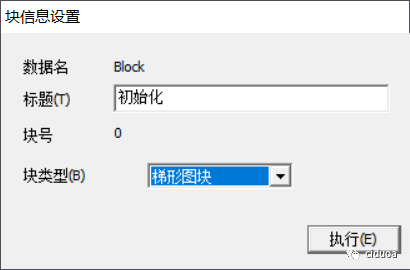
四、编辑初始化程序
在梯形图编辑区域,输入初始化程序。
输入完成后需要对程序进行“转换/编译”否则程序不会被保存。

五、编辑主程序
1)添加SFC块
在“MAIN”选项下添加名为“工作步”的SFC块。
添加完成后“步编辑区”会自动添加初始步和一个转移指令,且默认初始状态寄存器是“S0”,双击初始步可以修改。

2)编辑第一个转换条件——启动
将光标移动到第一个转移指令处,在“转换条件和动作编辑区”依次输入:“LD X0”回车——“TRAN”回车。
输入完成后“转换/编译”程序。

3)添加步指令
在第一个转换指令下添加一个步指令,将步的状态寄存器设置为:10,然后编辑步指令对应的动作。
编辑完成后“转换/编译”程序。

按照上面的步骤,编辑S11、S12步。
每编辑一次都要“转换/编译”程序。

4)添加跳转指令
在最后一个转移指令下添加跳转指令,跳转目标为:S0,此时S0对应的框图中会出现一个小黑点。

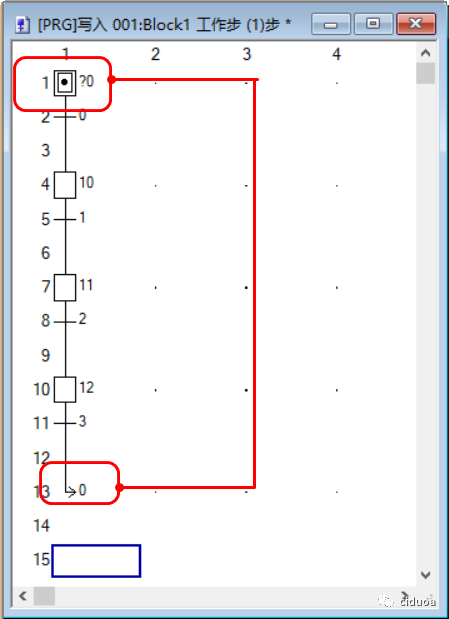
5)转换/编译程序
所有程序编辑完成后,单击“MAIN”然后选择“转换/编译”对所有程序进行转换。
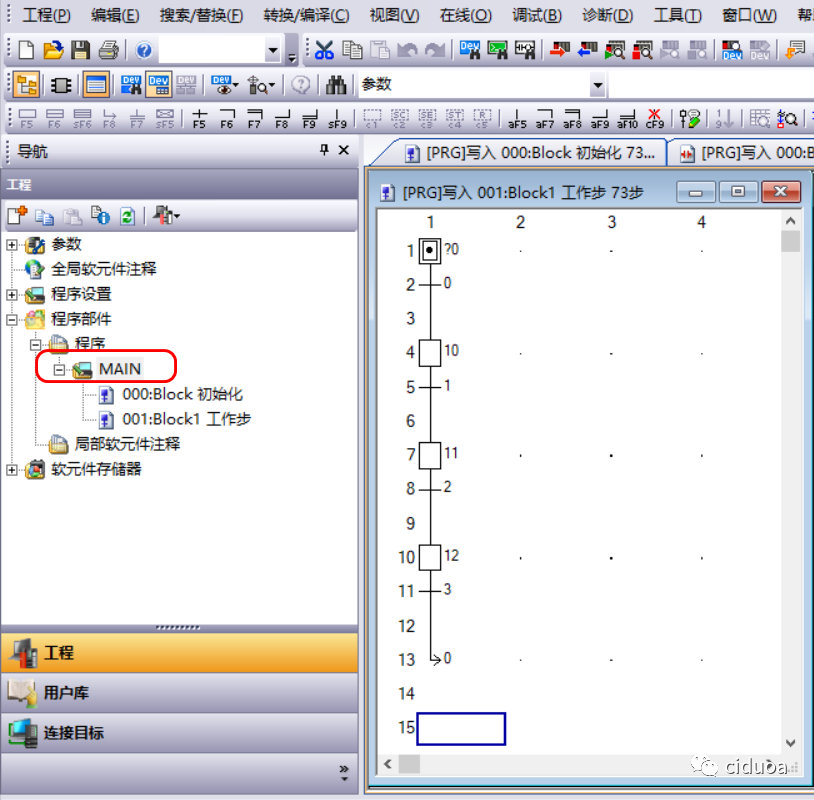
六、程序仿真
单击仿真图标将程序下载到仿真器中。修改X0的状态观察程序运行情况,然后分别修改X1、X2的状态观察程序的运行情况。
-
plc
+关注
关注
5012文章
13304浏览量
463536 -
三菱
+关注
关注
32文章
803浏览量
42819 -
梯形图
+关注
关注
8文章
193浏览量
21640 -
功能图
+关注
关注
0文章
8浏览量
6759 -
SFC
+关注
关注
0文章
44浏览量
11309
发布评论请先 登录
相关推荐
基于GX Works2 Version 1的功能模块操作手册
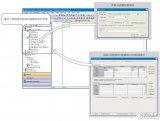
GX Works2安装步骤说明书

GX Works2 Version 1操作手册(公共篇)

GX Works2 Version 1操作手册(结构化工程篇)

GX Works2与PLC的通信和程序仿真调试方法
三菱GX works2软件的使用
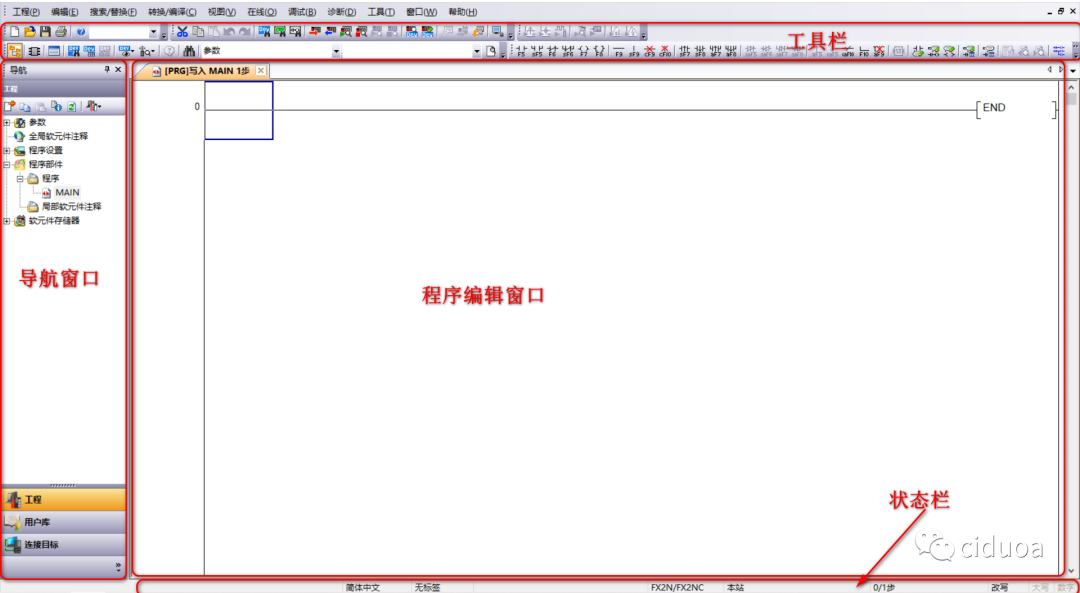
三菱GX works2编程软件的基本操作





 在GX works2中编辑顺序功能图
在GX works2中编辑顺序功能图
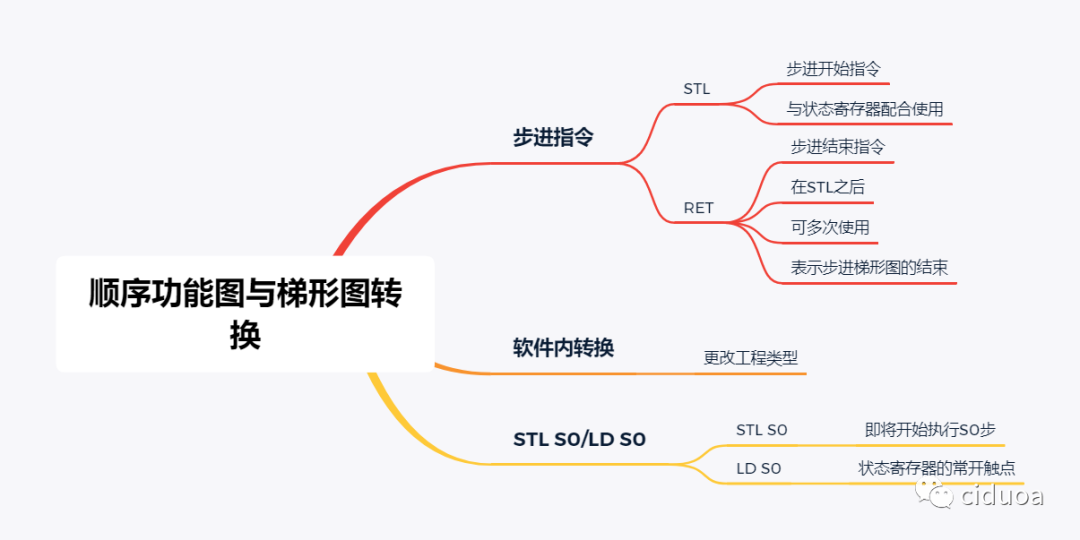
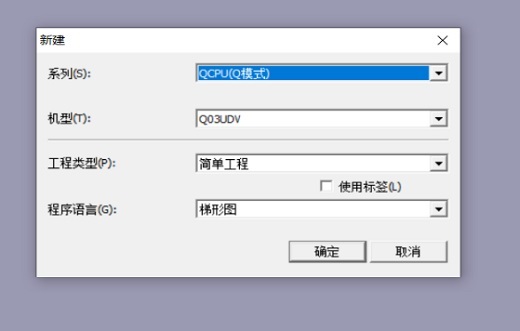










评论